-Рубрики
- Вязание крючком (6108)
- Платья, сарафаны (1119)
- Топы, туники (708)
- Для детей (588)
- Кофты (551)
- Сумки (515)
- Подборки моделей (494)
- Для дома (451)
- Юбки (379)
- Мотивы, узоры (347)
- Шали (312)
- Тапочки, следки (173)
- Пледы (159)
- Филейное вязание (149)
- Кардиганы, пальто (127)
- Пляжный сезон (105)
- Ирландия (101)
- Костюмы (80)
- Работы Ирины Карпенко (61)
- Безотрывное вязание (36)
- Вязаное бельё (17)
- Воротнички (11)
- Салфетки (6)
- Брюки (6)
- Скатерти (3)
- Брумстик (2)
- Кулинария (3816)
- Выпечка (1219)
- Мясо (706)
- Закуски (500)
- Овощные блюда (415)
- Салаты (339)
- Консервирование (331)
- Запеканки (214)
- Рыба (208)
- Десерт (126)
- Субпродукты (89)
- Напитки (77)
- Соусы (74)
- Грибы (69)
- Рецепты для мультиварки (65)
- Пельмени, вареники и т.д. (55)
- Морепродукты (50)
- Первые блюда (48)
- Сборка рецептов (26)
- Украшения блюд, нарезка, выкладка (12)
- Вязаните спицами (1292)
- Топы, туники, кофточки (542)
- Для детей (273)
- Тапочки, следки, носки (164)
- Шали, шарфы, пончо (138)
- Узоры (94)
- Платья, сарафаны (72)
- Мужчинам (35)
- Аксессуары (1078)
- Игрушки (1064)
- Шить (325)
- Вязать (308)
- Соленое тесто (188)
- Полимерная глина (67)
- Холодный фарфор (37)
- Книги, журналы по игрушкам (19)
- Шапки, шляпы, кепки (608)
- Хотелки (562)
- Куклы (405)
- Одежда для Барби (115)
- Мишки (58)
- Тыквоголовки (7)
- Пинетки (361)
- ЗОЖ (342)
- Упражнения (154)
- Поделки (262)
- Фоамиран (5)
- SPA (250)
- Советы по вязанию (235)
- Бирочки для изделий (8)
- Вышивка по вязаному полотну (1)
- Журналы по вязанию (196)
- Сабрина (43)
- Разные (23)
- Verena (13)
- Маленькая Diana (12)
- Вязание ваше хобби. (11)
- Вязаная одежда для солидных дам (9)
- BURDA (9)
- Азиатские (9)
- Вяжем крючком (8)
- Дуплет (8)
- Felice. (7)
- Журнал мод (7)
- Вязание:модно и просто (7)
- Susanna (3)
- Вяжем для мужчин (3)
- Ирэн (3)
- Sandra (3)
- Вязаный креатив (3)
- Вязаная мода из Финляндии (2)
- Knit & Mode (2)
- Nako (2)
- Наталья (1)
- Чудесные мгновения (1)
- Волшебный клубок (1)
- Шитьё (191)
- Сад, огород (156)
- Полезная информация (153)
- Денежная энергия (61)
- Бисер (108)
- Это интересно (86)
- Одежда для собак (70)
- Тунисское вязание (63)
- Квилтинг (52)
- Вышивка (38)
- Интерьер (26)
- Перчатки, рукавички (25)
- Книги по вязанию (21)
- Валяние (17)
- Сумки из атласных лент (11)
- Испытано (10)
- Воспитание детей (8)
- Казанши (6)
- Сумки из п/э пакетов (6)
- Мыло своими руками (5)
- Рисунки для вязания (5)
- Аудиокниги (1)
- Игры (1)
-Поиск по дневнику
-Подписка по e-mail
-Постоянные читатели
-Сообщества
-Статистика
Создан: 22.03.2014
Записей: 16276
Комментариев: 91
Написано: 16385
Записей: 16276
Комментариев: 91
Написано: 16385
Облако Mail.ru. |
Цитата сообщения Prudent
 Итак, думаю что почтовый ящик на Mail.ru Вы уже завели, значит забираем наши 100ГБ! Переходите по ссылке Добро пожаловать! 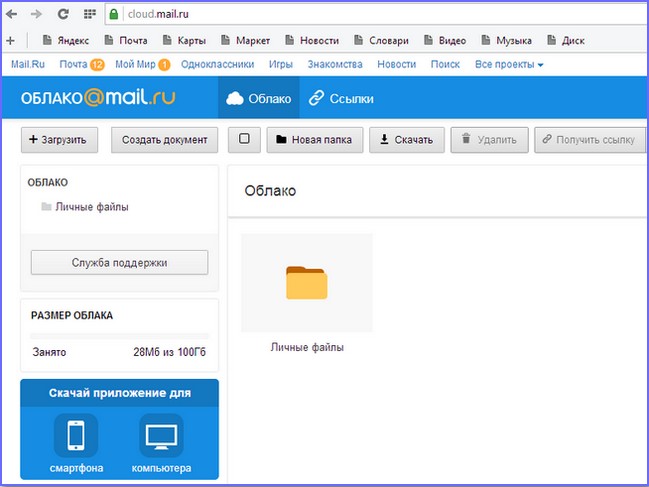 и закачивайте в облако Mail.ru все ваши 100 ГБ используя очень простой интерфейс управления облаком. Для закачки файлов на облако нужно просто нажать на кнопку + Загрузить,  откроется окно, в которое вы можете просто перетащить с вашего компьютера нужные файлы,   или можете нажать кнопку Выбрать файлы  и откроется окно проводника, выбирайте в проводнике нужный для закачки на облако Mail.ru файл и жмите Открыть, всё ваши файлы отправились в облако. Если вы хотите закачать на облако Mail.ru сразу группу файлов, значит жмём на клавиатуре клавишу Ctrl и не отпуская её щелкаем левой мышью на нужных для закачки файлах, в итоге выделится группа файлов, нажимаем Открыть и пожалуйста, все наши файлы уже перелетели в облако Mail.ru.   Нажмите на эту кнопку и файлы отобразятся списком  Здесь же в интерфейсе управления облаком Mail.ru вы можете создавать папки, для этого нужно нажать Новая папка.  Если вы хотите выложить в интернет для всеобщего скачивания какой-либо файл или даже содержимое всей папки, тогда отмечаете папку или файл галочкой и жмите на кнопку Ссылка, затем Получить ссылку.  Копировать   Вот и всё, затем публикуйте ссылку, где хотите и делитесь своими файлами со своими знакомыми и незнакомым  Чтобы скачать ваши файлы нужно просто вставить вашу ссылку в браузер и нажать Enter, затем отметить нужные файлы галочкой и нажать кнопку Скачать.   Как видим на облаке Mail.ru есть предупреждение, что объём отправляемого на облачное хранилище файла не должен превышать 2 ГБ. Для загрузки файлов больше 2Гб воспользуйтесь программой «Облако@mail.ru» Что это за программа такая и где её взять.  Если вы работаете за компьютером или ноутбуком, нажимаем Скачай приложение для компьютера, если у вас телефон, жмём Скачай приложение для смартфона.  Windows  К нам на компьютер скачивается приложение Mail.Ru_Cloud.exe,   запускаем его установку.  После установки приложение запускается, вводим логин почтового ящика и пароль, ставим галочку - Я согласен с условиями лицензионного соглашения и жмём Войти.  Выбираем папку для синхронизации с облаком, то есть всё что у нас будет в этой папке автоматически будет отправляться и в облако Mail.ru. Папку я так и обзову облако Mail.ru и расположу её на диске D:. Продолжить.  ОК.  Там, где мы создали папку синхронизации с облаком Mail.ru появляется наша папка.  Для примера я скопирую в папку синхронизации с облаком несколько файлов. Первый файл, это папка Video содержащая несколько фильмов, ещё копирую пять фотографий.  Как видим все эти файлы появились в облачном хранилище Mail.ru. Фотографии появились моментально, а три фильма общим объёмом 5 ГБ копировались в облако 5 минут.  Заводить или не заводить на вашем компьютере или ноутбуке папку синхронизации с облаком Mail.ru решать Вам! Как всё работает, я Вам показал. Если что-то непонятно задавайте вопросы или можете ещё ознакомиться со справкой на сайте http://help.mail.ru/cloud_web В конце статьи информация для тех, у кого нет электронного почтового ящика на Mail.ru. Как его завести. Набираем в браузере http://mail.ru/ и жмём на кнопку "Регистрация в почте для тех, кто в теме" Как видим, регистрация очень простая, заполняем все поля как в моём примере и жмём Зарегистрироваться. Данные конечно вводите не мои, а свои.  |
| Рубрики: | Полезная информация |
| Комментировать | « Пред. запись — К дневнику — След. запись » | Страницы: [1] [Новые] |






